PC'niz Windows 10 üzerinde çalışıyorsa, Microsoft Edge işletim sistemiyle birlikte yerleşik bir tarayıcı olarak gelir. Edge, Internet Explorer'ın yerini aldı. Bu nedenle, Windows 10 PC'nizi başlattığınızda, Edge artık işletim sistemi için varsayılan tarayıcı olduğundan, Windows 10'un başlatılmasıyla otomatik olarak başlar.
Birçok kullanıcı, Edge'i varsayılan tarayıcıları olarak kullanmayı tercih ederse kendisini rahat hissedebilirken, Edge'in otomatik olarak açılması birçok kişi için can sıkıcı olabilir. Çünkü diğer birçok kullanıcı hala diğer tarayıcıları kullanmayı tercih ediyor veya hemen değil, kolaylıklarına göre kullanmak isteyebilirler. Ayrıca, uygulamaların otomatik olarak başlatılması da sistem kaynaklarını boşa harcar.
Neyse ki, Microsoft Edge'in Windows 10'da otomatik olarak açılmasını durdurmanıza yardımcı olabilecek bir çıkış yolu var. Nasıl olduğunu görelim.
1. Çözüm: Cihazımı kurmayı otomatik olarak tamamla devre dışı bırak
1. Basın Windows tuşu + ben birlikte açmak ayarlar panel.
2. Tıklamak Hesaplar.
3. Tıklamak Oturum Açma Seçenekleri sol menüden.
4. Şimdi, sağ tarafta aşağı kaydırın ve bulun Bir güncelleme veya yeniden başlatma sonrasında cihazımın kurulumunu otomatik olarak tamamlamak için Oturum açma bilgilerimi kullan
Bu seçeneği Kapalı duruma getirin.

5. Şimdi basın CTRL + ÜST KRKT + Esc açmak için klavyenizdeki tuşları birlikte Görev Yöneticisi.
6. git başlamak Sekme.
7. Sağ tık Microsoft Edge'de seçin ve devre dışı bırakmak etkinleştirilirlerse.

2. Çözüm - MS Store Uygulamalarını Yeniden Yükleyin
1. Arama Güç kalkanı Windows 10 arama kutusunda.
2. Sağ tık arama sonucu ve seçin yönetici olarak çalıştır.
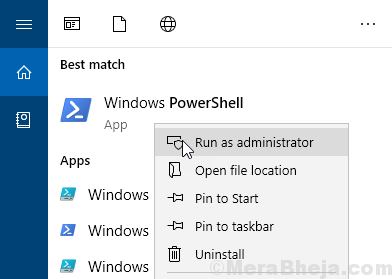
3. Şimdi, aşağıda verilen kodu kopyalayıp yapıştırın ve Enter tuşuna basın ve kodun tam olarak yürütülmesine izin verin.
Get-AppXPackage -AllUsers -Ad Microsoft. MicrosoftEdge | Foreach {Add-AppxPackage -DisableDevelopmentMode -Register "$($_.InstallLocation)\AppXManifest.xml" -Verbose}
4. Tamamlandıktan sonra Powershell penceresini kapatın ve tekrar deneyin
3. Çözüm: C Drive'daki Aktif Klasörü Boşaltın
Devam etmeden önce Gizli dosyaların görünür olarak ayarlandığından emin olun. Bunun için dosya gezginini açın, Görüntüle'ye tıklayın ve ardından gizli öğeleri seçin.

Aşama 1: Dosya gezginini aç
Adım 2: Şimdi aşağıda verilen yolu kopyalayıp adres çubuğuna yapıştırın.
C:\Users\%Kullanıcıadı%\AppData\Local\Packages\Microsoft. MicrosoftEdge_8wekyb3d8bbwe\AC\MicrosoftEdge\Kullanıcı\Varsayılan\Kurtarma\Etkin
Aşama 3: Bir kez oradasın. Şimdi, içinde Kurtarma klasör, basın Ctrl + A Tüm dosya ve klasörleri seçmek için klavyenizdeki tuşları birlikte kullanın. basın Sil hepsini silmek için klavyenizdeki düğmesine basın.
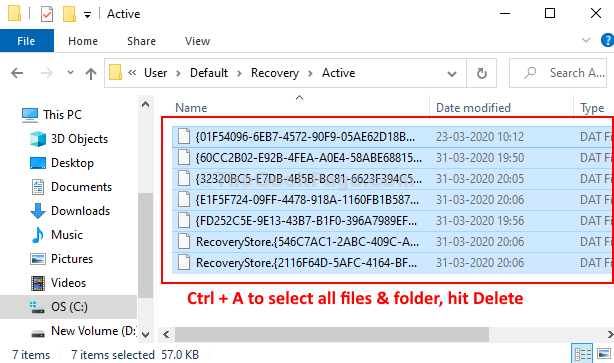
Bu kadar. Bitirdiniz. Şimdi, bilgisayarınızı yeniden başlatmanız yeterlidir; Microsoft Edge, Windows 10 başlangıcında artık otomatik olarak açılmayacaktır.
Tüm bunlar yardımcı olmazsa, Görev zamanlayıcıyı açın ve orada Görev zamanlayıcı ile ilişkili herhangi bir şey olup olmadığını kontrol edin.


![Edge [Yerel veya Uzantı] üzerinde fare hareketleri nasıl kullanılır?](/f/34cb67d2f068bd4a09e3f73794e9a2a8.png?width=300&height=460)